Indholdsfortegnelse:
- Trin 1: Værktøjer og dele
- Trin 2: Teori og skematisk
- Trin 3: Prototyping
- Trin 4: Lodning og ledninger
- Trin 5: Koden
- Trin 6: Test, test, test
- Trin 7: Berigelse af dine data
- Trin 8: Konklusion og mulige forbedringer

Video: RC Flight Data Recorder/Black Box: 8 trin (med billeder)

2024 Forfatter: John Day | [email protected]. Sidst ændret: 2024-01-30 08:29
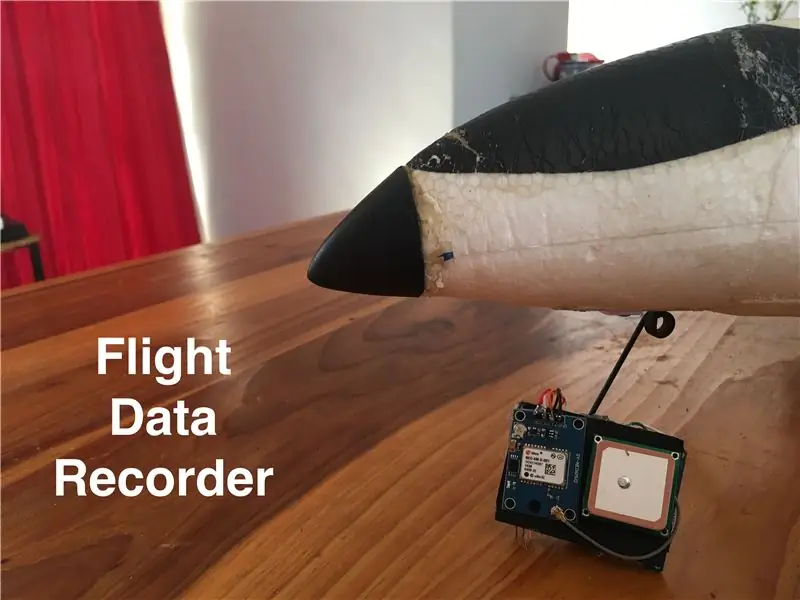
I denne instruktive vil jeg bygge en arduino baseret kampdataoptager til RC -køretøjer, specielt RC -fly. Jeg kommer til at bruge et UBlox Neo 6m GPS -modul tilsluttet en arduino pro mini og et SD -kortskærm til at registrere dataene. Dette projekt vil blandt andet registrere breddegrad, længdegrad, hastighed, højde og batterispænding. Disse data vil blive beriget for en bedre seeroplevelse ved hjælp af Google Earth Pro.
Trin 1: Værktøjer og dele


Dele
- Ublox NEO 6m GPS -modul: eBay/Amazon
- Micro SD -kortmodul: eBay/Amazon
- Micro SD -kort (høj hastighed eller kapacitet ikke nødvendig): amazon
- Arduino pro mini: eBay/Amazon
- FTDI programmerer og tilsvarende kabel: ebay/amazon
- Perfboard: ebay/amazon
- Tilslutningskablet: ebay/amazon
- Header pins: ebay/amazon
- Ensretter diode: ebay/amazon
- 2x 1K ohm modstand: eBay/Amazon
- 1500 mikron pap
Værktøjer
- Loddejern og loddetin
- Varm limpistol
- Laptop eller computer
- Multimeter (ikke strengt nødvendigt, men utrolig nyttigt)
- Hjælpende hænder (igen ikke nødvendigt, men hjælpsomt)
- Håndværkskniv
Valgfri
- Varer, der bruges til prototyping, er ikke nødvendige, men meget nyttige
- Brødbræt
- Arduino Uno
- Jumper Wires
Trin 2: Teori og skematisk
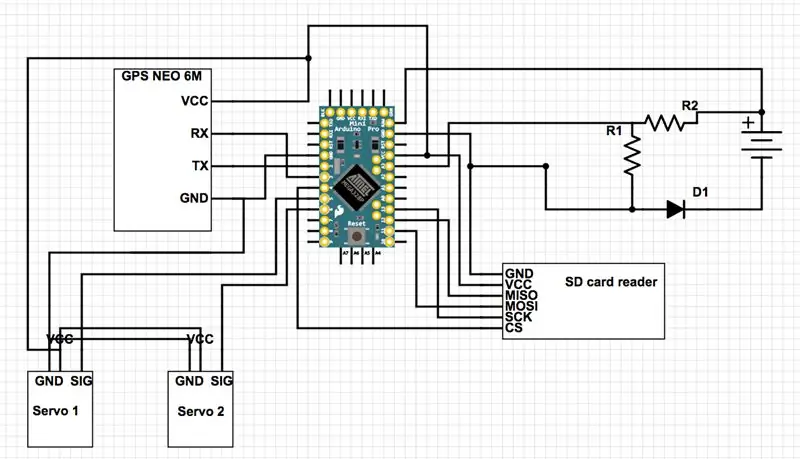
Hjernen på enheden er Arduino pro mini, den drives af RC-køretøjer (i mit tilfælde et fly) Li-Po batteribalanceport. Jeg har dette opsat til et 2s batteri, men dette kan let ændres for at passe til andre batteristørrelser.
Dette stykke er ikke komplet. Jeg vil opdatere dette instruerbart, når aflæsning af kontroloverfladen er fuldført
Servo1 vil være min elevons motor for fly, mens servo 2 vil være min flight controller servo output
GPS -modulet modtager data fra GPS -satellitterne i form af NMEA -strenge. Disse strenge indeholder placeringsoplysninger, men også den nøjagtige tid, hastighed, kurs, højde og masser af andre nyttige data. Når en streng er modtaget, ekstraheres de oplysninger, der er nyttige til dette projekt, ved hjælp af TinyGPS -kodebiblioteket.
Disse data sammen med batterispænding og elevonposition vil blive skrevet til SD -kortet med en hastighed på 1Hz. Disse data er skrevet i CSV-format (kommasepareret værdi) og vil blive fortolket ved hjælp af google maps til at plotte en flyvesti.
Trin 3: Prototyping
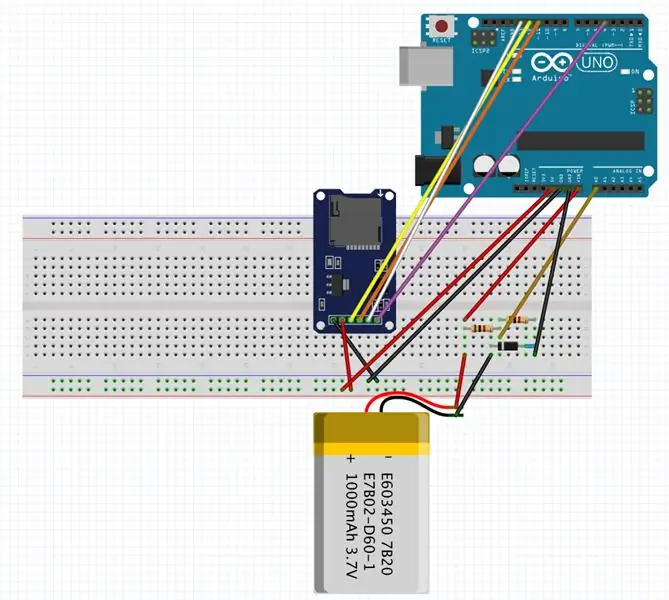
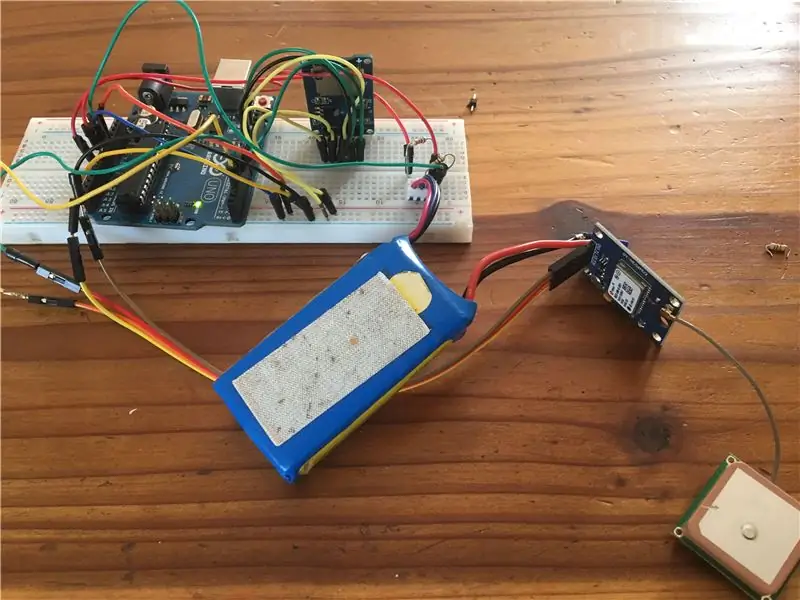
BEMÆRK: GPS -modulforbindelserne er ikke vist ovenfor. GPS er kablet som følger:
GND til Arduino jorden
VCC til Arduino 5V
RX til Arduino digital pin 3
TX til Arduino digital pin 2
For at teste, at alle komponenterne fungerer korrekt, er det bedst at starte med at lægge alt ud på et brødbræt, da du ikke først vil finde ud af, efter at alt er sat sammen, at du har en defekt del. Det ekstra kodebibliotek, der er nødvendigt, er TinyGPS -biblioteket, linket kan findes nedenfor.
lille gps
Spændingstesterkoden herunder tester bare spændingsmålerkredsløbet. Justeringsværdien skal ændres for at få arduinoen til at læse den korrekte spænding.
Filkoden bruges til at teste SD -kortmodulet og micro SD -kortet for at sikre, at begge læser og skriver korrekt.
GpsTest -koden bruges bruges til at sikre, at gps'en modtager korrekte data og er konfigureret korrekt. Denne kode sender din breddegrad, længdegrad og andre live data.
Hvis alle disse dele fungerer korrekt, kan du gå videre til næste trin.
Trin 4: Lodning og ledninger



Før du foretager nogen af lodningerne eller ledningerne, skal du lægge alle dine komponenter ud på et stykke pap og skære det til komponenternes udvendige dimensioner. Dette bliver din monteringsplade til alle dine stykker.
Lav printpladen ved at skære perfboardet til den mindst mulige størrelse, da vægt og størrelse er prioriteter. Lod lodstavestifterne på plads langs kanten af det afskårne perfboard, det er her, hvor batteribalanceporten og fremover vil styrefladen servo og flyvekontroller forbinde. Lod de 2 1k Ohm modstande og ensretterdioden på plads i henhold til kredsløbsdiagrammet.
Lod lod micro SD -kortmodulet til arduinoens ben i henhold til kredsløbsdiagrammet, tilslut forbindelserne ved hjælp af AWG 24 -ledningen.
Lav forbindelserne mellem perfboardet og arduinoen igen i henhold til kredsløbsdiagrammet og brug mere af den samme type tråd.
BEMÆRK: GPS'en er en elektrostatisk følsom enhed, vær forsigtig under lodning, og lad aldrig strøm løbe gennem nogen af ledningerne, mens du foretager forbindelser
Lod lod GPS-modulernes ben til de tilsvarende ben på arduinoen ved hjælp af længder på ca. 3-4 cm (1-1,5 in) tråd, hvilket giver GPS-modulet nok slap til at folde over på den anden side af bagkortet.
Kontroller og dobbelttjek kontinuiteten for alle forbindelser for at sikre, at alt er korrekt forbundet.
Brug varm lim til at montere SD -kortmodulet, Arduino Pro Mini og du brugerdefinerede perfboard på den ene side af pap og GPS -modul og antenne på den anden.
Når du har alt stykket korrekt kablet og monteret på pap er det tid til at gå videre til koden.
Trin 5: Koden
Dette er koden, der kører på den sidste enhed. Mens denne kode kører, begynder LED'en på GPS -modulet at blinke, så snart GPS'en har en løsning med mere end 3 satellitter. LED'en på arduino -kortet blinker en gang, så snart arduinoen starter for at vise, at CSV -filen er oprettet, og derefter vil den blinke i takt med GPS -LED'en, når den er skrevet til micro SD -kortet. Hvis LED'en tilbage på micro SD -kortet ikke kan initialiseres, og der højst sandsynligt er et problem med dine ledninger eller micro SD -kort.
Denne kode vil oprette en ny CSV -fil, hver gang programmet køres, vil de blive mærket "flightxx", hvor xx er et tal mellem 00 og 99, der stiger hver gang programmet køres.
For at få det aktuelle tidsfelt i regnearket til at være korrekt, skal du konvertere UTC (Coordinated Universal Time) til den korrekte tidszone for dig. For mig er værdien UTC +2.0, da det er den tidszone, jeg befinder mig i, men dette kan ændres i koden ved at ændre "tidszonen" float.
Trin 6: Test, test, test

Nu skulle du have et fungerende system, det er på tide at teste det, sørg for at alt fungerer som forventet.
Når alt fungerer, og du får et output på regnearket, der ser ud til at være korrekt, er det tid til at foretage fine justeringer. For eksempel havde jeg oprindeligt enheden monteret til bunden af mit fly med kabelbindere, men efter nogen undersøgelse fandt jeg ud af, at det var at reducere mængden af GPS -satellitter, der kunne se til enhver tid med omkring 40%.
Test dit system, sørg for at alt fungerer, og finjuster det, hvor det er nødvendigt.
Trin 7: Berigelse af dine data
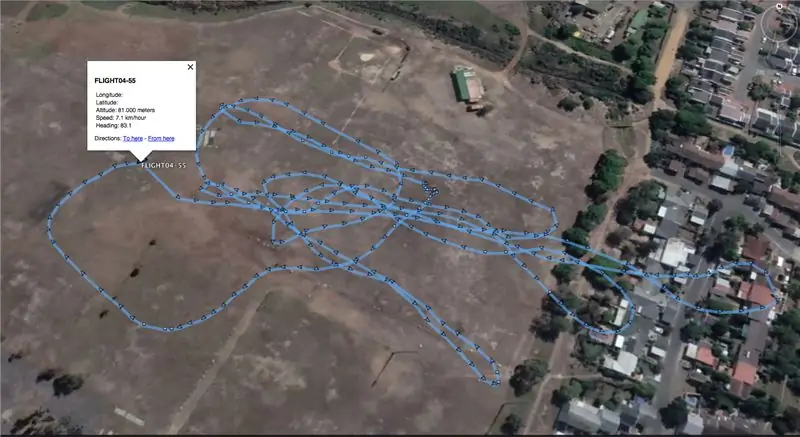
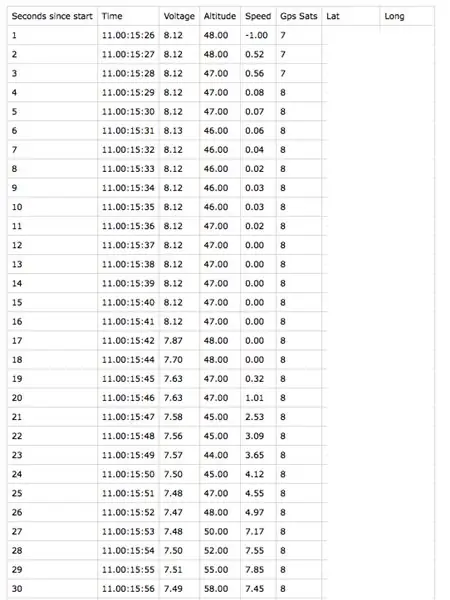
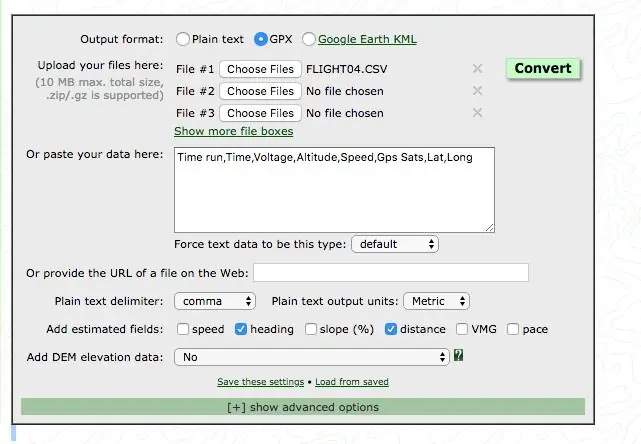

Nu hvor du har et pålideligt system, er det tid til at finde ud af, hvordan du viser disse data på en mere læsbar måde. Regnearket er fint, hvis du vil have den nøjagtige hastighed til enhver tid, eller hvis du vil kontrollere præcis, hvordan dit køretøj opførte sig, da du udførte en bestemt handling, men hvad hvis du vil plotte en hel flyvning på et kort eller se hvert datapunkt på en mere læsbar måde er det her, hvor berigelse af data er nyttig
For at se vores data på en mere læsbar måde, vi kommer til at bruge google earth pro, kan du klikke her for at downloade og downloade dem.
Nu skal du konvertere CSV -filen til en GPX -fil, der lettere kan læses af google earth ved hjælp af GPS visualizer. Vælg output GPX, upload din CSV -fil, og download den konverterede fil. Åbn derefter GPX -filen i google earth, og den skal automatisk importere og plotte alle dataene til en flot flyvesti. Dette indeholder også yderligere oplysninger som overskriften på et hvilket som helst tidspunkt.
BEMÆRK: Jeg har fjernet de lat, lange data fra billederne, da jeg ikke ønsker at oplyse min nøjagtige placering
Trin 8: Konklusion og mulige forbedringer
Så alt i alt er jeg meget glad for, hvordan dette projekt blev. Jeg nyder at have data fra alle mine flyvninger. dog er der et par ting jeg vil arbejde med.
Mest åbenlyst vil jeg være i stand til at læse den nøjagtige position af kontrolfladerne. Jeg har det meste hardware på plads til dette, men jeg skal aktivere brugen af det i koden. Der er stadig nogle tekniske udfordringer, der skal løses.
Jeg vil også gerne tilføje et barometer for mere præcise højdedata, da GPS -højdedata i øjeblikket ikke virker meget mere end et uddannet gæt.
Jeg tror, at tilføjelse af et treakset accelerometer ville være fedt, så jeg kunne se præcis, hvor meget g-kraft flyet udholder til enhver tid.
Måske oprette et kabinet af en slags. I øjeblikket med de udsatte komponenter og ledninger er det ikke særlig elegant eller robust.
Lad mig vide, hvis du kommer med forbedringer eller ændringer af designet, jeg ville elske at se dem.
Anbefalede:
DIY Flight Sim Switch Panel: 7 trin (med billeder)

DIY Flight Sim Switch Panel: Efter at have tilbragt mange år i flight sim -samfundet og involveret mig i stadig mere komplicerede fly, fandt jeg ud af at jeg længtes efter muligheden for at holde hænderne på fysiske switches i stedet for at prøve at flyve med min højre hånd, mens jeg brugte m
Lav din egen Spy Bug (Arduino Voice Recorder): 5 trin (med billeder)

Lav din egen Spy Bug (Arduino Voice Recorder): I dette projekt vil jeg vise dig, hvordan jeg kombinerede en Arduino Pro Mini med et par komplementære komponenter for at oprette en stemmeoptager, der også kunne misbruges som en spionfejl. Den har en køretid på omkring 9 timer, er lille og super let at
Recorder Practice With Makey Makey: 7 trin (med billeder)

Recorder Practice With Makey Makey: Vores musikstuderende skal fuldføre sange på optageren for at tjene bælter (stykker farvet garn), indtil de opnår Black Belt -status. Nogle gange har de problemer med fingerplaceringer og " hørelse " sangen kommer til live
Impact Recorder til køretøjer: 18 trin (med billeder)

Slagrekorder til køretøjer: Slagrekorder er designet til at registrere påvirkninger, der påføres køretøjet, mens de kører eller står stille. Virkningerne gemmes i databasen i form af aflæsninger såvel som video/billede. Ved påvirkning kan fjernbruger verificeres i realtid og fjern u
Quadcopter Med Nodemcu og Blynk (Uden Flight Controller): 5 trin (med billeder)

Quadcopter Med Nodemcu og Blynk (Uden Flight Controller): Hej fyre.! Søgningen efter at få drone uden en flyvekontroller ender her. Jeg lavede lidt drone til mit projekt, hvilket indebærer overlevelse. Jeg surfede på nettet natten over for at få det til at fungere uden flyvekontroller, og det var meget skuffet
